CMYK模式下PS调出非主流暗灰色艺术特效(2)
来源:橡树
作者:竹本先生
学习:2051人次
四,把图层二属性设定为饱和度,此时效果图如下:
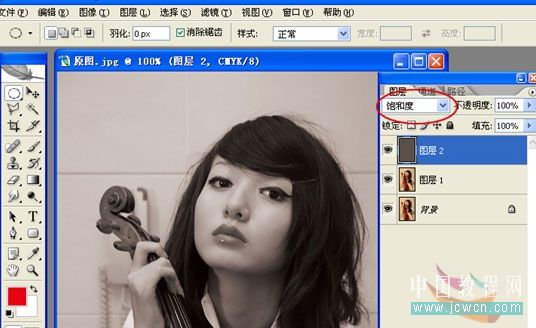
五,新建新组,并将“图层一”与“图层二”拉到“组1”里面,见下图:
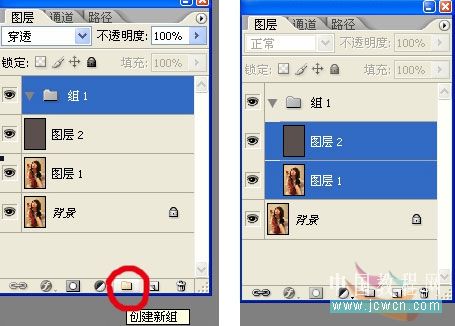
六,双击“图层二”进入图层样式画面,把通道中M旁边的勾取消,之后点确认退出图层样式画面(根具不同的目的可取消C、Y、K的勾会得出不同的效果,这儿要的是低调灰色调,因此取消M的,有爱好的朋友个人试),见下图:

七,选取组1,把图层属性改成饱和度,见下图:
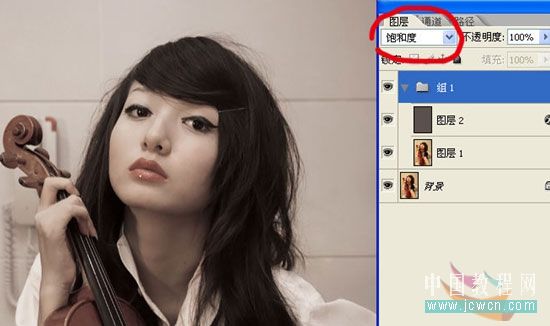
八,选取背景图层,执行自定义操作,目的是提高相片的通透度,这是也我相对喜爱的一种提高相片通透度的操作手法。(滤镜—其它—自定义),参数见下图:
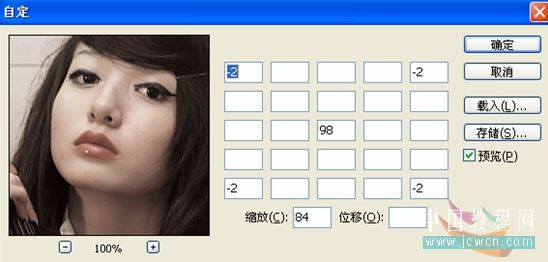
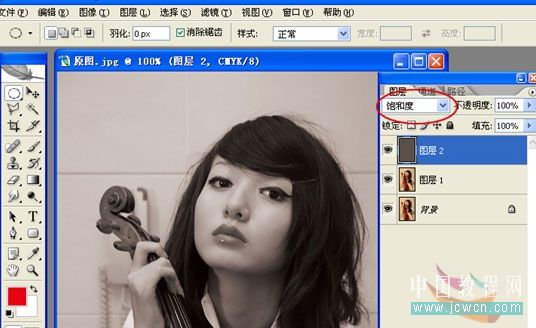
五,新建新组,并将“图层一”与“图层二”拉到“组1”里面,见下图:
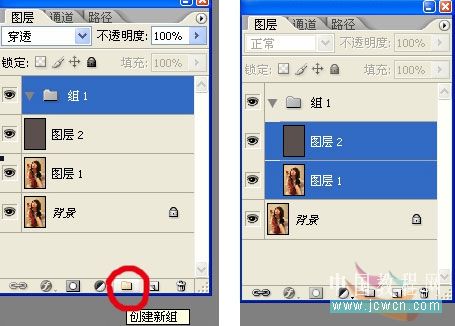
六,双击“图层二”进入图层样式画面,把通道中M旁边的勾取消,之后点确认退出图层样式画面(根具不同的目的可取消C、Y、K的勾会得出不同的效果,这儿要的是低调灰色调,因此取消M的,有爱好的朋友个人试),见下图:

七,选取组1,把图层属性改成饱和度,见下图:
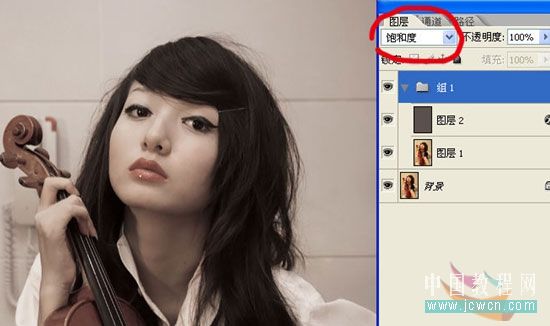
八,选取背景图层,执行自定义操作,目的是提高相片的通透度,这是也我相对喜爱的一种提高相片通透度的操作手法。(滤镜—其它—自定义),参数见下图:
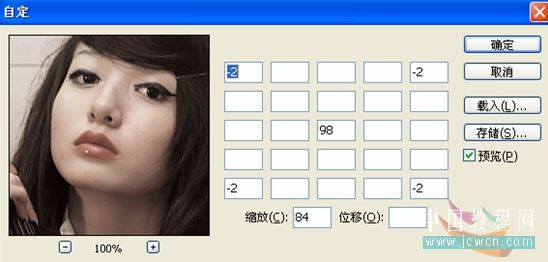
学习 · 提示
相关教程
关注大神微博加入>>
网友求助,请回答!





![[非主流PS教程] 粉红色脸教程](http://pic.16xx8.com/article/UploadPic/2007/10/26/2007102672437986_lit.jpg)
![[非主流PS教程] FZL照片简易制图法....效果反差明显!!...实用挖](http://pic.16xx8.com/article/UploadPic/2007/10/26/2007102674240260_lit.gif)
